البريد الإلكتروني هو أداة أساسية في حياتنا. اليوم لا يخدمنا التواصل فحسب، بل يخدمنا أيضًا العمل، والوصول إلى متلقينا بسرعة أكبر بمعلومات أو رسائل صادقة. ولكي نشعر بأنها جزء منا، فمن الجيد تخصيصها. ستتعلم هنا كيفية تغيير سمة الخلفية أو مظهرها في Outlook – Hotmail.
من الشائع استخدام Outlook-Hotmail في مكان العمل، وبالتالي تزويد الموظفين بالمعلومات الضرورية لليوم. لذلك، سوف ترغب بالتأكيد في الشعور بالراحة مع هذه الخدمة؛ هل تعلم أنه يمكنك بسهولة تخصيص أو تغيير مظهر خلفية شاشة Outlook الخاصة بك حسب ذوقك؟ سنعلمك اليوم ببرنامج تعليمي صغير خطوة بخطوة .
قم بتطبيق تصميمات خلفية جميلة على Outlook أو Hotmail الخاص بك
يعد Hotmail أو Outlook في الأساس أداة ضرورية لجميع مجالات حياتنا؛ من دورة تعليمية إلى وظيفة الأحلام. في بعض الأحيان نريد تغيير مظهره. من أجل بصرنا، يمكننا تفعيل الإصدار الجديد من الوضع المظلم في البريد الإلكتروني في Outlook، وفي أحيان أخرى من أجل الجماليات فقط.
سنتعلم بعد ذلك كيفية تطبيق التصميمات التي ستجعل حساب Hotmail الخاص بك أكثر جاذبية وراحة:

قم بتغيير ورق الحائط الخاص بك في Outlook
- قم بالدخول إلى حساب Hotmail أو Outlook الخاص بك والذي سيرسلك تلقائيًا إلى البريد الوارد، ثم يجب أن تنظر إلى الأعلى لتجد علامة الجوز الموجودة على الجانب الأيمن من الشاشة، عند الدخول هناك يجب عليك النقر فوق تغيير الخلفية أو المظهر.
- عند النقر هناك، ستظهر قائمة تعرض الخلفيات أو السمات الافتراضية. في Outlook، يجب عليك النقر فوق ما تفضله، وهذا كل شيء، لقد قمت بالفعل بتغيير سمة خلفية الشاشة في Outlook.
ولكن قد لا يظهر هذا الخيار في بريدك على Hotmail، فلنرى ما يمكنك فعله:
- عند إدخال بريدك الإلكتروني في برنامج Outlook، يجب عليك الانتقال فورًا إلى الخيار “عام”، ثم النقر فوق تغيير الموضوع. ستظهر نفس السمات التي ذكرناها أعلاه، اختر ما تفضله بنفس الطريقة وعند اختيار أحدها يجب عليك الضغط على حفظ الذي يظهر في أعلى اليسار.
لذلك، ستكون قد قمت بالفعل بتغيير سمة الخلفية الخاصة بك في بريدك الإلكتروني في Outlook.
بالنسبة لرسائل البريد الإلكتروني الخاصة بالعمل، يمكنك أيضًا إضافة علامة مائية إلى خلفية بريد Outlook الإلكتروني بطريقة مماثلة؛ يتم ذلك من أجل تعزيز الصورة المؤسسية للشركة.
الافتراضي في رسائل البريد الإلكتروني أو الرسائل
عند الدخول إلى حساب الهوتميل الخاص بك يجب عليك الذهاب إلى علامة التبويب “ملف”، ثم إلى علامة التبويب “خيارات”. عند الدخول هناك، يجب عليك النقر على خيار “البريد”.
بعد ذلك، ستجد علامة التبويب المسماة “تصميم الخلفية والخطوط”، وبمجرد دخولك إلى علامة التبويب “تصميم الخلفية الشخصية”، انقر فوق السمة، حيث يجب عليك اختيار السمة التي تريدها، وبهذه الطريقة تكون قد غيرت الخلفية من حساب Hotmail الخاص بك بشكل افتراضي.
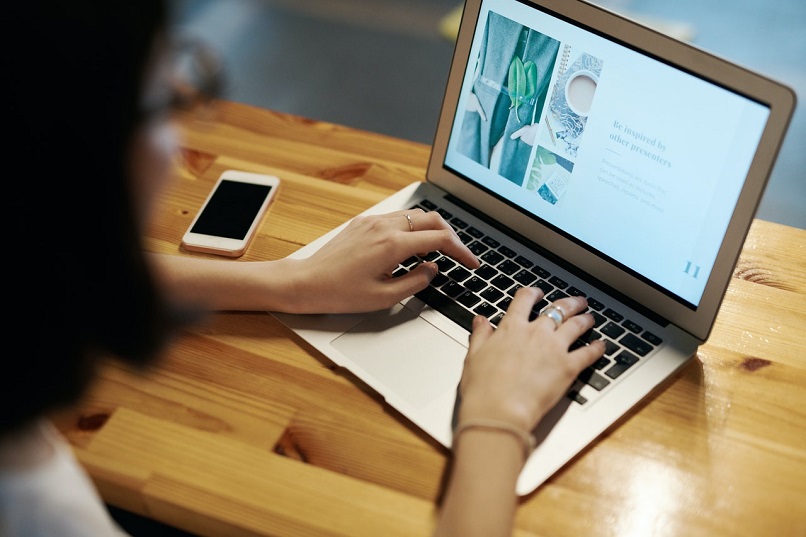
هل يمكنني تغيير الخط في Outlook الخاص بي؟
في بعض الأحيان قد يكون من المناسب تكبير الخط أو النص في بريد إلكتروني في Outlook؛ إنها عملية بسيطة للغاية، دعونا نرى كيف:
- يجب عليك أولاً الدخول إلى البريد الوارد من Hotmail أو Outlook الخاص بك. بعد ذلك، تذهب إلى خيار “الكل”، ثم يجب عليك إدخال ” راجع الإعدادات “. بمجرد الانتهاء من الخطوة السابقة، يجب عليك إدخال “المزيد من الخيارات”.
- لاحقًا يجب عليك النقر على “الخط”، وعندما تكون هناك ستجد أنواعًا مختلفة من الحروف أو الأحجام، اختر النوع الذي تفضله وتابع النقر على “طلب” . وأخيرًا، قم بإغلاق كافة علامات التبويب من خلال النقر على خيار القبول .
لذلك سوف تقوم بتغيير حجم الخط ونمطه في Outlook أو Hotmail الخاص بك. كما ترون، فمن السهل جدا للاستخدام. أفضل شيء هو أنك تعلمت بالفعل تخصيصه حسب رغبتك. لا تنتظر أكثر وابتكر باستخدام هذه الأداة.
نشكرك على قراءة منشورنا وترقب مواصلة تعلم أفضل النصائح والحيل لاستخدام Microsoft Outlook. الآن، اترك لنا في التعليقات ما تفكر به وشاركه، حتى يستفيد عدد أكبر من الأشخاص من المعلومات.




